O motivo pelo qual seu Wi-Fi continua desconectando pode variar de baixa qualidade de sinal a configurações incorretas ou até mesmo hardware danificado. Como existem várias causas possíveis, abordaremos as mais prováveis e, em seguida, detalharemos como você pode corrigir esse problema neste artigo.
Observe que estamos visando especificamente os casos em que o Wi-Fi totalmente desconecta com essas correções. Se o seu dispositivo perder o acesso à rede enquanto estiver conectado ao Wi-Fi, você provavelmente verá alguma mensagem de erro (por exemplo, Rede não identificada).
Nesses casos, seu tempo será melhor gasto seguindo os guias de solução de problemas em nosso site dedicados a erros específicos. Em vez disso, este artigo se concentrará na correção do problema de desconexão aleatória.
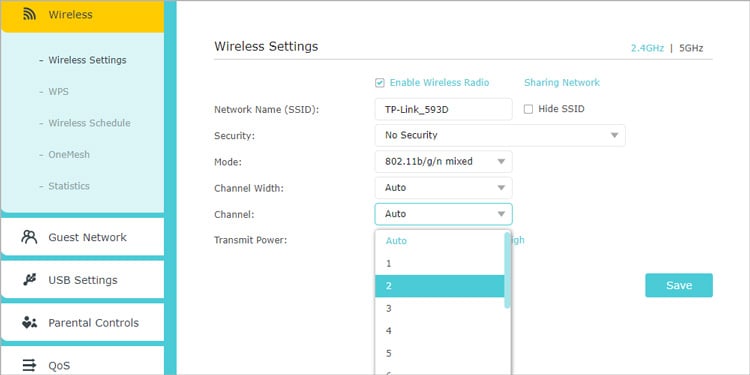
O que está causando as desconexões do Wi-Fi?
Sinal fraco
Se você usa Wi-Fi-Fi no limite de seu alcance, seu dispositivo irá cair periodicamente a conexão porque a força do sinal é muito fraca. Muitas vezes, as pessoas julgam mal o alcance de seu Wi-Fi porque se esquecem de levar em consideração as obstruções no caminho do sinal.
A barra de sinal Wi-Fi em seu dispositivo será boa o suficiente na maioria dos casos. Mas se você precisar de uma métrica melhor, medir a força do sinal é uma boa ideia. Se a intensidade do sinal for-70 dBm ou pior, você encontrou o motivo das desconexões frequentes.
Interferência sem fio
Isso é principalmente um problema para Wi-Fi de 2,4 GHz. A banda de 2,4 GHz normalmente possui apenas 11 canais espaçados de 5 MHz. Roteadores mais antigos, bem como dispositivos como telefones sem fio, micro-ondas, dispositivos IoT etc., se comunicam nessa faixa, o que pode levar a muita sobreposição e interferência. Uma baixa relação sinal-ruído (SNR) geralmente leva a perda de pacotes e aumento da latência. Mas, em casos particularmente ruins, o dispositivo pode até ser desconectado.
Driver de rede
O driver do adaptador sem fio lida com a comunicação entre o sistema operacional e o adaptador. Se este driver estiver com erros ou corrompido, você encontrará vários problemas de rede, incluindo desconexões frequentes.
Configurações do roteador mal configuradas
Se determinadas configurações do roteador, como Desassociar On Low Reconhecimento ou temporizador de reautenticação estão configurados incorretamente, isso pode levar a desconexões periódicas ou desconexões durante condições de sinal ruim.
Hardware com defeito
Componentes antigos ou danificados como o adaptador sem fio ou o próprio roteador estão entre os motivos mais comuns para o problema de desconexão. Em alguns casos, até mesmo danos na linha de fibra do ISP ao seu gateway podem causar perda de sinal e levar à desconexão.
Esses são os principais motivos pelos quais o Wi-Fi continua desconectando. Existem outras causas de nicho, como ataques deauth, mas as causas mencionadas serão as culpadas na maioria das vezes.
Como corrigir se o seu Wi-Fi continua desconectando?
Melhorar o sinal
Caso o problema seja devido a sinal fraco, corrigi-lo é muito fácil. Simplesmente aproxime-se do roteador para obter um sinal melhor. Se o problema for interferência, você tem algumas opções.
Se você selecionou manualmente seu canal Wi-Fi antes, pode usar ferramentas de análise para verificar o status dos APs ao seu redor e selecionar novamente o melhor canal de acordo.
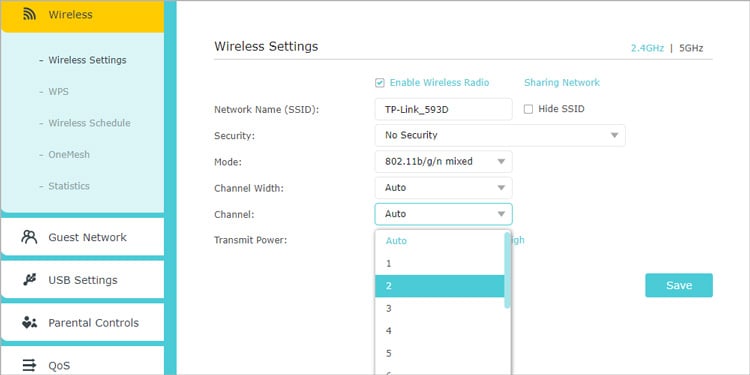
Mas se a seleção do canal Wi-Fi estiver definida como automática, seu roteador provavelmente já está usando o melhor canal disponível.
Como as desconexões estão acontecendo apesar disso, você deve considerar mudar para Wi-Fi de 5 GHz-Fi como interferência raramente é um problema com 5 GHz. Se o problema persistir com o Wi-Fi de 5 GHz também, a causa provavelmente é outra.
Resolução de problemas de hardware
No lado do hardware, você deve verificar a conexão Wi-Fi em outro dispositivos na rede. Isso ajudará você a descobrir se o problema é com este dispositivo específico ou com toda a rede.
Se o dispositivo parecer problemático, você pode considerar a substituição de sua placa sem fio. Uma opção mais conveniente seria pegar emprestado um adaptador Wi-Fi USB de alguém e testar se o Wi-Fi funciona dessa maneira. Em caso afirmativo, você sabe que o NIC estava com defeito.


Da mesma forma, se vários dispositivos em sua rede estiverem enfrentando problemas de conectividade, seu roteador pode ser o problema. Mais uma vez, você pode tentar substituir temporariamente o roteador para confirmar se esse é o caso.
Também pode haver um problema de conexão em algum lugar upstream. Por exemplo, a linha de cobre ou fibra do ISP para o seu roteador pode estar danificada, o que pode estar causando problemas de perda de sinal. Nesses casos, é melhor entrar em contato com o ISP para obter suporte.
Verificar logs de rede
Se nem a melhoria do sinal nem a solução de problemas do hardware corrigiram o problema, você precisará experimentar possíveis correções de software, uma a uma. Verificar os logs da rede pode economizar muito tempo, pois pode direcioná-lo para a origem exata do problema.
Pressione Win + R, digite cmd e pressione Enter. Digite netsh wlan show wlanreport.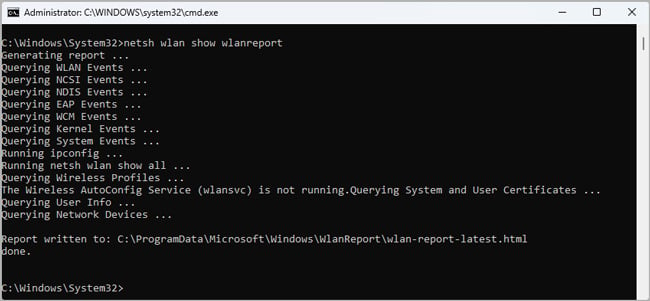
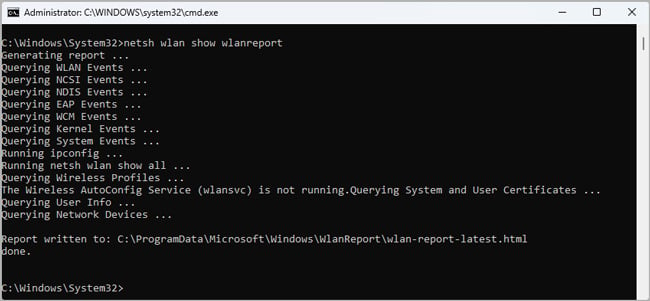 Copie a localização do arquivo de log e abra o relatório em um navegador da web. Role para baixo e verifique as seções Resumo e Sessões sem fio. Você deve encontrar os motivos das desconexões aqui.
Copie a localização do arquivo de log e abra o relatório em um navegador da web. Role para baixo e verifique as seções Resumo e Sessões sem fio. Você deve encontrar os motivos das desconexões aqui.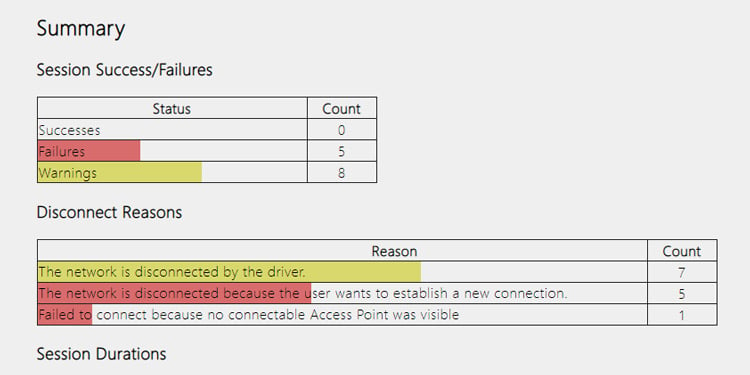
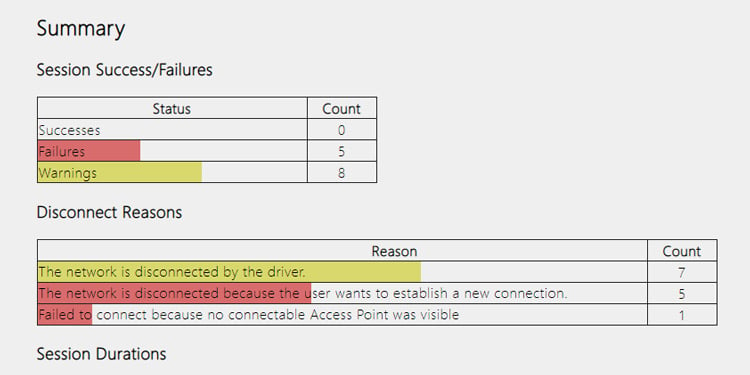
Reinicie o serviço WLAN Autoconfig
O serviço WLAN Autoconfig é responsável por tornar seu sistema capaz de se conectar a redes locais sem fio (WLANs). Se este serviço não estiver em execução, seu sistema provavelmente não terá mais capacidade de Wi-Fi, o que é fácil de diagnosticar.
Mas, em alguns casos, os usuários enfrentam desconexões e problemas semelhantes, mesmo quando o serviço parece para estar funcionando sem problemas. Portanto, vale a pena tentar reiniciar o serviço.
Pressione Win + R, digite services.msc e pressione Enter. Selecione o serviço WLAN AutoConfig e pressione Reiniciar.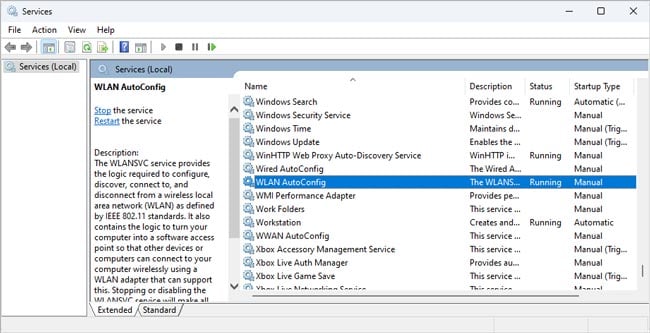
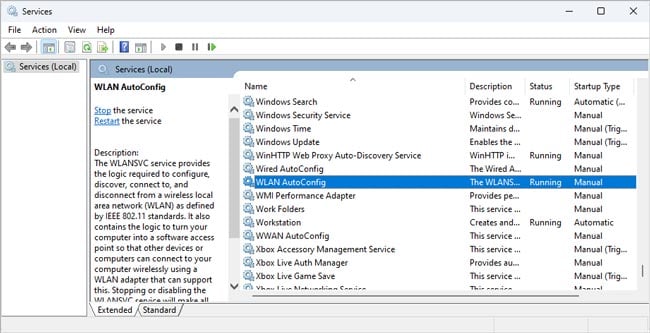
Executar redefinição de rede
Uma redefinição de rede remove e reinstala alguns componentes de rede, enquanto redefine outras configurações para os estados padrão. Isso o torna uma solução comum e conveniente para problemas de rede no Windows. Mas, da mesma forma, também é um método destrutivo, pois redefine tudo.
Se você concordar com isso, poderá executar uma redefinição de rede com as etapas mostradas abaixo. Caso contrário, você sempre pode experimentar as outras soluções primeiro e voltar a isso mais tarde, se necessário.
Pressione Win + I e selecione Rede e Internet. Selecione Configurações de rede avançadas > Redefinição de rede.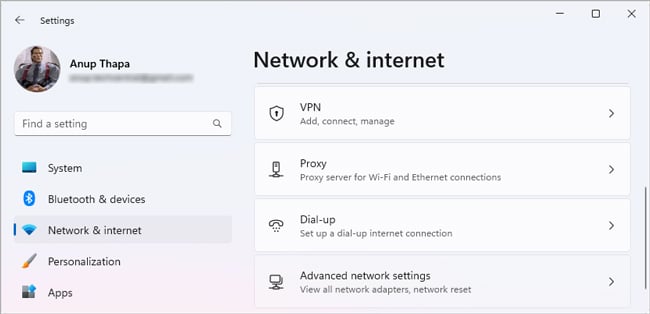
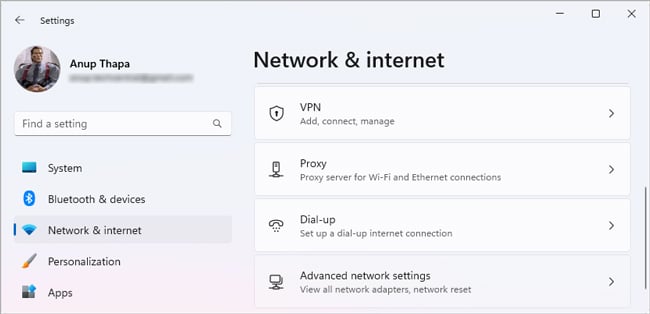 Clique no botão Redefinir agora.
Clique no botão Redefinir agora.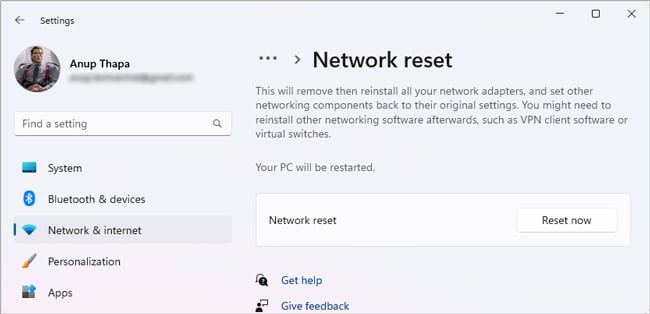
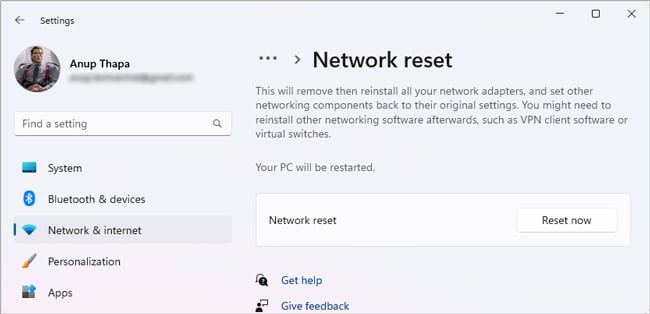
Atualizar driver do adaptador sem fio
Se o relatório de rede anterior indicou que o driver sem fio estava causando o problema desconexões, você deve primeiro tentar atualizá-lo.
Pressione Win + R, digite devmgmt.msc e pressione Enter. Verifique o nome do seu adaptador sem fio na seção Adaptadores de rede.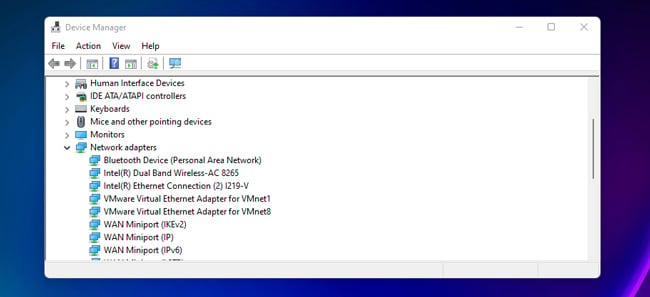
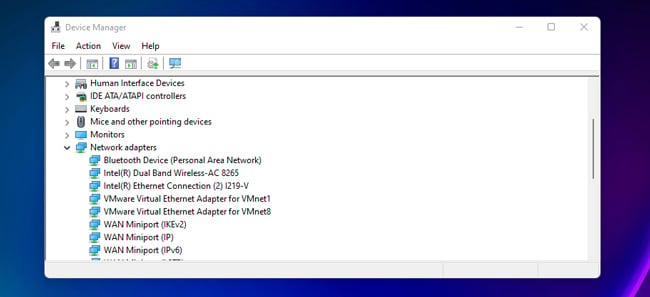 Acesse o site de suporte do fabricante do dispositivo, procure o modelo do adaptador e baixe o driver estável mais recente.
Acesse o site de suporte do fabricante do dispositivo, procure o modelo do adaptador e baixe o driver estável mais recente.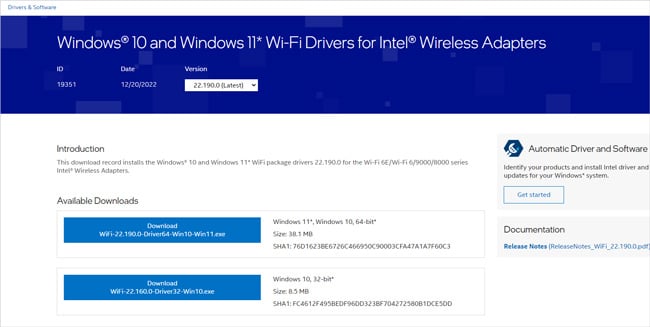
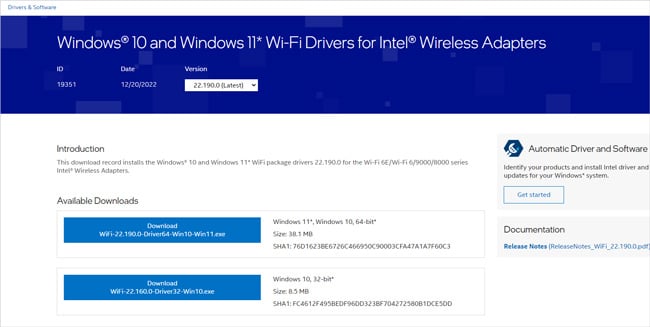 Se você baixou um instalador, inicie-o para instale o novo driver.
Se você baixou um instalador, inicie-o para instale o novo driver.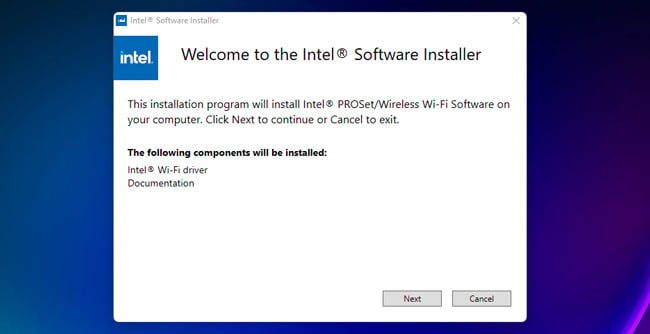
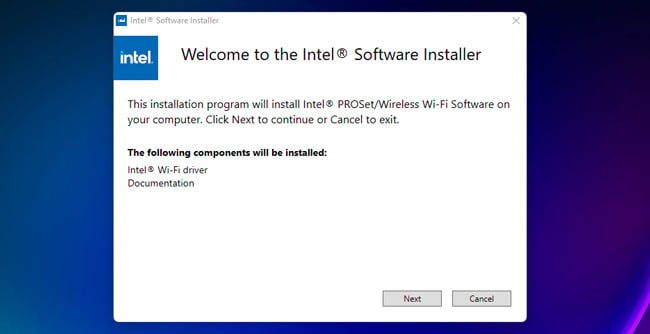 Se você tiver arquivos.inf, clique com o botão direito do mouse no adaptador sem fio e selecione Atualizar driver. Selecione a opção de navegação, localize os arquivos do driver e instale o driver manualmente.
Se você tiver arquivos.inf, clique com o botão direito do mouse no adaptador sem fio e selecione Atualizar driver. Selecione a opção de navegação, localize os arquivos do driver e instale o driver manualmente.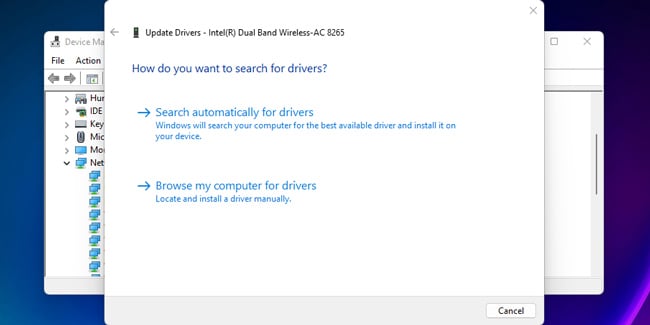
Outra coisa a observar é que, às vezes, são os drivers mais recentes que vêm com bugs e causam problemas. Se você começou a enfrentar esse problema depois de atualizar seus drivers, você pode reverter ou instalar manualmente uma versão mais antiga do driver da mesma maneira.
Finalmente, em casos raros, os drivers podem ser complicados. Um driver que funciona bem para a maioria das pessoas às vezes não funcionará para alguns. Vimos casos em que os usuários tiveram que experimentar várias versões de driver, antigas e novas, antes de encontrar uma compatível com o sistema e corrigir o problema. Mais uma vez, muito incomum, mas algo para se ter em mente.
Desativar Virtual MiniPort
O Windows usa adaptadores Virtual Wi-Fi MiniPort para utilizar o ponto de acesso do seu dispositivo e capacidades de ponte. Às vezes, esse adaptador pode entrar em conflito com o adaptador sem fio real e causar problemas que vão desde acesso limitado à Internet até desconexão total. Para verificar se a desativação resolve o problema,
pressione Win + R, digite ncpa.cpl e pressione Enter. Clique com o botão direito do mouse no adaptador de miniporta virtual e selecione Desativar.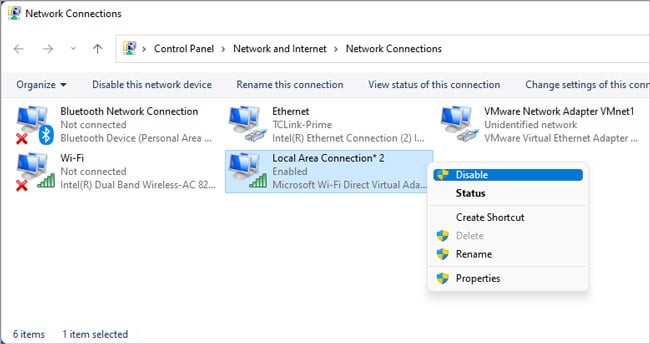
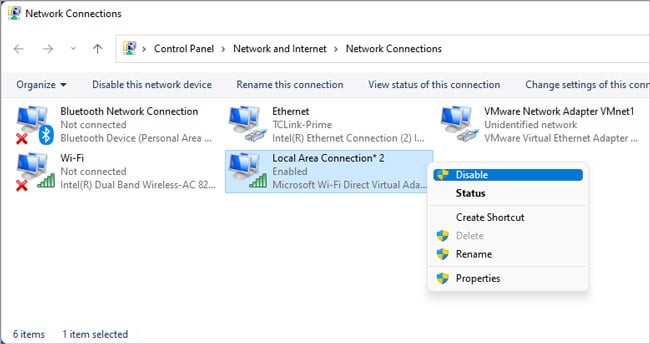
Alterar configurações do cartão Wi-Fi
Se a agressividade de roaming do seu cartão Wi-Fi for definido muito alto, às vezes pode fazer com que seu dispositivo se desloque muito. Isso leva a verificações de segurança com falha e, portanto, conexões com falha. Existem várias configurações que valem a pena verificar, conforme detalhado abaixo.
Pressione Win + X e selecione Gerenciador de dispositivos. Expanda a seção Adaptadores de rede e clique duas vezes em seu adaptador Wi-Fi. Vá para a guia Avançado e defina as seguintes configurações conforme disponíveis: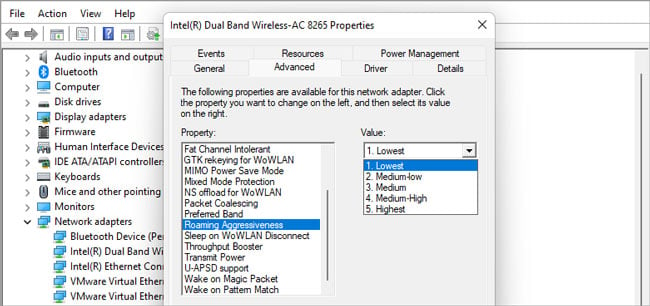
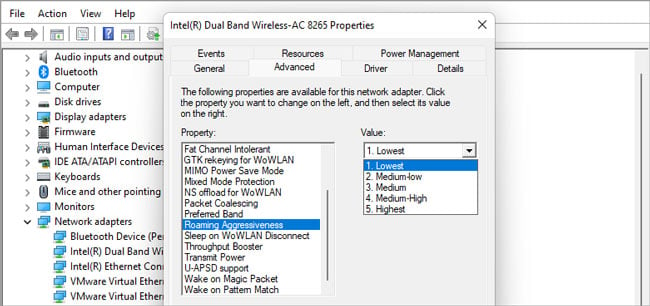 Agressividade de roaming: 1 (menor) Modo de economia de energia MIMO: Sem reforço de taxa de transferência de SMPS: Largura do canal habilitada para 5 GHz: apenas 20 MHz Agora, mude para Power Guia de gerenciamento. Desative a opção”Permitir que o computador desligue este dispositivo para economizar energia”e pressione Ok.
Agressividade de roaming: 1 (menor) Modo de economia de energia MIMO: Sem reforço de taxa de transferência de SMPS: Largura do canal habilitada para 5 GHz: apenas 20 MHz Agora, mude para Power Guia de gerenciamento. Desative a opção”Permitir que o computador desligue este dispositivo para economizar energia”e pressione Ok.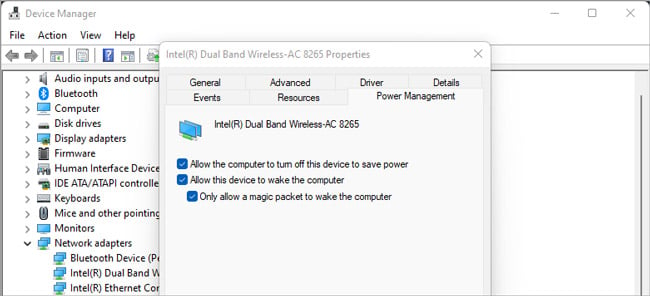
Verifique as configurações do roteador
O OpenWRT tem uma configuração chamada Dissociate On Low Acknowledgement. Quando ativado, permite que APs (roteadores) desconectem STAs (dispositivos) durante condições de ACK baixo. Se você estiver usando OpenWRT, considere desativar esse recurso e verifique se isso ajuda.
Agora, vamos conversar sobre segurança de rede. O WPA é considerado vulnerável atualmente e não é recomendado. Mas dispositivos mais antigos nem sempre serão compatíveis com WPA2 ou padrões de segurança mais recentes. Na verdade, vimos casos em que as desconexões de Wi-Fi aconteceram especificamente devido a essa incompatibilidade.
Atualizando o n drivers de rede às vezes podem ajudar com isso, mas não é garantido. Nesse caso, você precisará atualizar para um dispositivo mais novo ou reduzir a segurança de sua rede usando WPA/WPA2 (opção de compatibilidade).
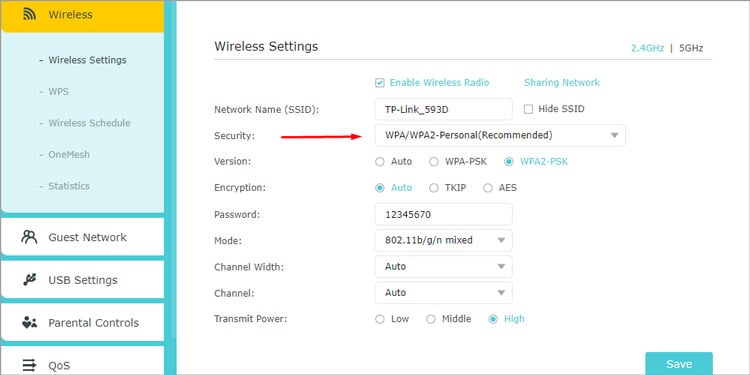
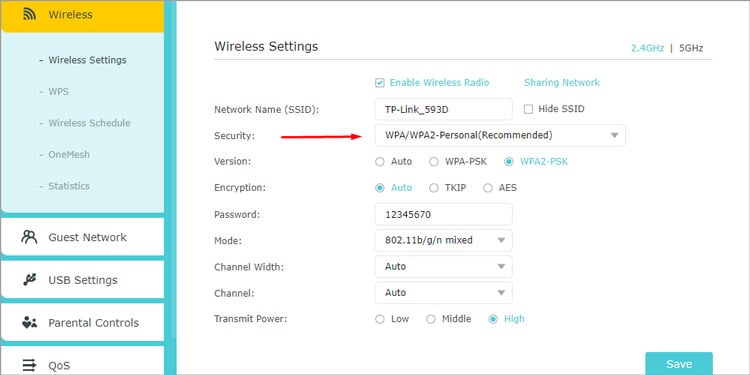
Ir para o último também não resolverá necessariamente o problema. Um dos mecanismos de segurança que o WPA usa é expulsar todos da rede se detectar um ataque. Não é uma má ideia, mas na prática, esse mecanismo pode ser acionado com bastante frequência devido a falsos positivos, causando o problema de desconexão.
Alguns roteadores também possuem um temporizador de reautenticação ou mecanismo semelhante ativado. Se estiver definido para, digamos, 3600 segundos, você será desconectado brevemente uma vez por hora. É bom manter isso ativado por motivos de segurança, mas você pode aumentar o temporizador para um valor mais alto, se preferir.
Atualizar firmware do roteador
Geralmente, há dois casos em que o firmware do roteador causa esse problema; ou seu firmware está completamente desatualizado ou você está usando o firmware mais recente que não foi lançado por tempo suficiente para ser testado adequadamente quanto a bugs. Ambos os casos são bastante incomuns, mas ainda vale a pena tentar atualizar/reverter o firmware se as outras correções não tiverem ajudado.